
Se si vuole attirare l'attenzione su una scena o un'azione particolare, creare suspense o un effetto drammatico che evidenzia un momento specifico, o inserire una voce in un video che altrimenti non ha spazio per uno nella linea temporale,Cornici di congelamento di CamtasiaDovrebbe essere la tua tecnica di editing video di andare.
In Camtasia, gli editori possono applicare questo effetto video altamente benefico in tre modi. Quindi, resta in giro; Ti mostreremo questi tre metodiCongelare i telai in camtasiaFornire anche un editor video alternativo per aiutarti a ottenere eccezionali risultati di congelamento/estensione del frame.
In questo articolo
Come aggiungere un frame di congelamento in camtasia con l'opzione"esportare frame come "
Come accennato, ci sono tre modi diversi per congelare i frame in camtasia, e il primo coinvolge una delle opzioni di esportazione del software di editing video. Stiamo parlando della funzione di esportazione del frame come, che salva un momento video particolare come un'immagine, permettendo di aggiungerlo di nuovo nella linea temporale ed estenderlo per abbinare il tuo audio o voce in rivestimento.
Fase 1: lancia camtasia sul dispositivo e importa i media nell'editor video.
Passo 2: trascinare e rilasciare file multimediali nella timeline e modificare il video come al solito.
Passo 3: in un punto in cui si desidera estendere un frame in camtasia, evidenziare la clip che si desidera estendere.

Passo 4: diretti versoL'esportazioneMenu nell'angolo in alto a sinistra dell'app e selezionareFrame di esportazione comeOpzione. In alternativa, colpireCTRL...+ f sulla tastiera.

Passo 5: salva l'immagine sul dispositivo.
Passo 6: nella sezione Importazione, toccaPiù...Icona e selezionaImportazione di supportiOpzione.

Passo 7: localizza l'immagine salvata e la riimporta in camtasia. Quindi, aggiungerlo alla timeline dopo la clip che si desidera estendere.
Passo 8: estendere l'immagine per riempire lo spazio nella linea temporale.

Con questo semplice metodo per estendere i frame in camtasia, si aggiunge un'immagine semplice dalla clip. Di conseguenza, questo metodo consente di regolare la durata visualizzata dell'immagine allungando l'immagine nella linea temporale senza sforzo.
Come estendere i frame in camtasia utilizzando l'opzione "estendere i frame"
Un altro modo eccellente per aggiungere frame di freeze in camtasia è tramite l'opzione estendere frame nella timeline. Ma utilizzando questo metodo, gli editori devono regolare manualmente quanto tempo un particolare fotogramma viene visualizzato nel video inserendo la durata di un fotogramma di congelamento in secondi.
Ecco i passi che dovresti prendere:
Fase 1: nella timeline di camtasia, posiziona la testa di riproduzione all'inizio del punto vuoto che si desidera riempire estendendo i fotogrammi.

Passo 2: trascinare il marcatore della testa di riproduzione alla fine del punto vuoto e segnare la durata che dovrai riempire.

Passo 3: riposizionare la testa di riproduzione sul frame che si desidera estendere. Quindi, fare clic con il pulsante destro su di esso e selezionareStruttura estesaOpzione. In alternativa, colpireIl turno+ e sulla tastiera.

Passo 4: inserisci la durata misurata nel secondo passaggio in secondi e premiOK.

Mentre questa opzione è più veloce della prima, comporta misurazioni precise degli spazi vuoti della linea temporale e della loro durata. Saltando queste misure, rischi di sovrapporsi ai tuoi video clip, e come potresti aver indovinato, che non sembrerà buono nel progetto finale.
Come aggiungere frame di congelamento in camtasia con l'icona"aggiungi frame esportato "
Il terzo e più semplice modo per congelare i frame in camtasia comporta l'utilizzo della funzione aggiungere frame esportato. Funziona simile al primo metodo in quanto aggiunge un nuovo frame come immagine nella linea temporale, permettendo di effettuare le stesse regolazioni della durata dell'immagine.
Vediamo come si può usare:
Fase 1: con il video modificato a vostro piacere e il frame pronto per essere congelato, posizionare la testa di riproduzione sul frame che si desidera estendere.

Passo 2: clicca suAggiungi frame esportatoChe troverete proprio sopra la timeline dell'editor video. In alternativa, colpisciCTRL... + Il turnoPulsanti e sulla tastiera.

Passo 3: questo aggiungerà un'immagine alla linea temporale, e poi puoi allungarne la durata per adattarsi perfettamente allo spazio che vuoi riempire.

Il metodo add frame esportato è notevolmente simile al primo frame esportato come metodo che vi abbiamo mostrato. Però, sostanzialmente salta le fasi di esportazione e importazione posizionando automaticamente l'immagine del frame nella timeline, rendendolo un'opzione più conveniente della prima.
Come estendere o congelare i frame utilizzando un'alternativa migliore: Filmora
Mentre camtasia è innegabilmente uno strumento di editing video fantastico, non è da nessuna parte vicino perfetto, e l'app ha alcuni svantaggi che possono influenzare come si aggiunge frame di congelamento in camtasia. Per esempio, la sua interfaccia non è intuitiva, e la curva di apprendimento può essere piuttosto ripida, specialmente per i editori video principianti. Come risultato, manipolare i frame può essere impegnativo per gli utenti novizi.
Se condividi gli stessi sentimenti su camtasia come la maggior parte degli utenti, sarai lieto di sapere che c'è un'alternativa migliore per la modifica video:Wondershare Filmora. a differenza di camtasia, filmora confeziona una vasta gamma di strumenti di editing video eFunzionalità guidate aiIn un'interfaccia ben pensata e straordinariamente facile da principiare.
Che rende filmora la soluzione perfetta per gli utenti novizi e gli editori intermedi, soddisfacendo anche le esigenze dei suoi utenti potenziali e dando a tutti la libertà creativa di isolare, estendere,Telaio di congelamentoIn pochi click. Puoi provare questa robusta soluzione di modifica da solo seguendo i passaggi seguenti:
- Superba stabilizzazione video con bassa distorsione.
- Vasti effetti video/audio e risorse creative.
- Potente ai per la creazione di contenuti senza sforzo.
- Intuitivo, professionale ma adatto ai principianti.
- Funziona su Mac, Windows, iOS e Android.

Fase 1: lancia filmora e toccaNuovo progettoPulsante sullo schermo di avvio.

Passo 2: cliccaL'importazioneE aggiungere i tuoi file multimediali a filmora. Quindi, trascinare e rilasciare queste clip nella linea temporale nella parte inferiore dello schermo.

Passo 3: spostare la testa di riproduzione nella posizione in cui si desidera aggiungere un frame di congelamento.
Passo 4: fare clic con il tasto destro della clip nella timeline e selezionareLa velocità - Aggiungi un telaio di congelamento. In alternativa, premere i tasti alt+f della tastiera per un accesso più rapido.

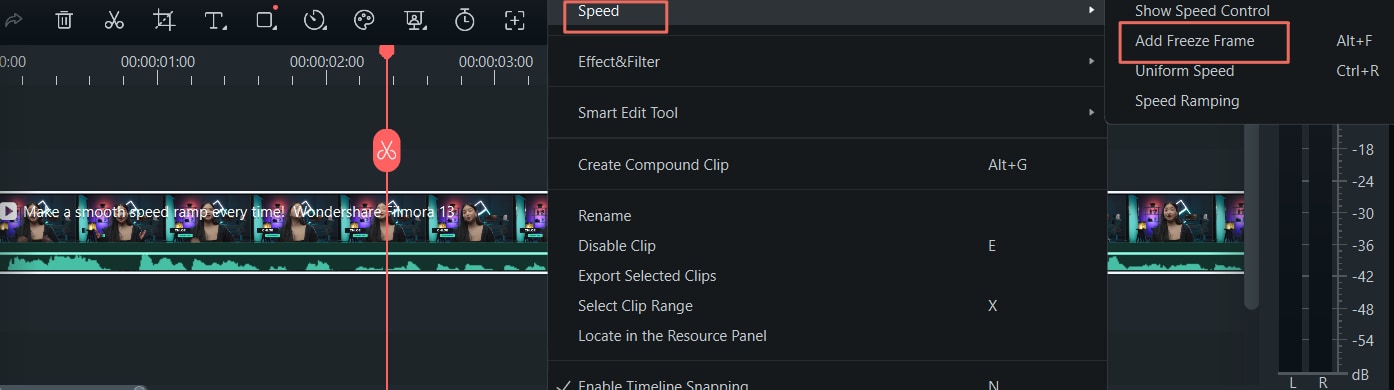
Passo 5: trascinare i lati della barra grigia del telaio di congelamento sopra la sezione inserita per regolare la sua durata.

Passo 6: una volta completato, toccaL'esportazionePulsante nell'angolo in alto a destra per salvare il video con il frame di congelamento. è possibile quindi scegliere un nome e salvare la posizione, regolare la qualità, la risoluzione e la frequenza dei fotogrammi e selezionare uno dei molti formati disponibili per salvare il video.

Oltre alle varie opzioni di esportazione per salvare i tuoi video freeze-frame localmente e numerosi formati video disponibili, filmora può anche esportare i tuoi progetti direttamente su account YouTube, Vimeo e tiktok connessi, rendendolo uno strumento ideale per i creatori di contenuti di social media.
Le conclusioni
I frame freeze di Camtasia sono un'eccellente tecnica di editing video per aggiungere profondità e chiarezza ai tuoi video, creando un effetto drammatico che enfatizza un momento particolare, o aggiungendo voiceover anche quando non c'è spazio per loro nella linea temporale. Ci sono tre modi per aggiungere frame di congelamento in camtasia, tra cui l'opzione frame di esportazione, lo strumento di estensione frame nella timeline e la funzione aggiungere frame esportato. Inoltre, abbiamo fornito istruzioni dettagliate passo per passo per ciascuno di questi metodi.
Per chi cerca una soluzione di editing video più facile per principianti e ricca di funzionalità, filmora offre l'alternativa perfetta a camtasia. La sua interfaccia semplificata, una gamma più esaustiva di strumenti di editing e risorse creative, frame freezing facilmente da aggiungere e funzionalità alimentate ai rendono filmora lo strumento ideale per liberare la tua vera creatività di editing.
 Garanzia di Download Sicuro, zero malware
Garanzia di Download Sicuro, zero malware




